Как стирать в скайпе
Для корректной и быстрой работы Skype необходимо регулярно чистить приложение от различного мусора. Со временем, в утилите скапливается большое количество серых контактов и сообщений, собираются сотни мегабайт мультимедиа и т.д. Все эти файлы снижают производительность программы и доставляют массу неудобств. Поэтому юзеру важно знать, как почистить Скайп от мусора.
Удаление загруженных файлов с ПК
Функциональная утилита позволяет юзерам передавать разнообразные файлы. Пользователь может отправить или получить через Skype картинку, снимок, документ, инсталлятор, видеозапись, песню и т.д. Все файлы автоматически сохраняются на системном диске в специальной папке. Постепенно в разделе скапливаются гигабайты ненужной информации, которая не только занимает место, но и влияет на работу компьютера.
Для удаления ненужных файлов следует:
- Зайти на диск C.
- Кликнуть на Пользователи.
- Выбрать папку юзера.
- Войти в AppData.
- Нажать на Roaming.
- Перейти в раздел Skype.
- Зайти в папку My Skype Received Files.
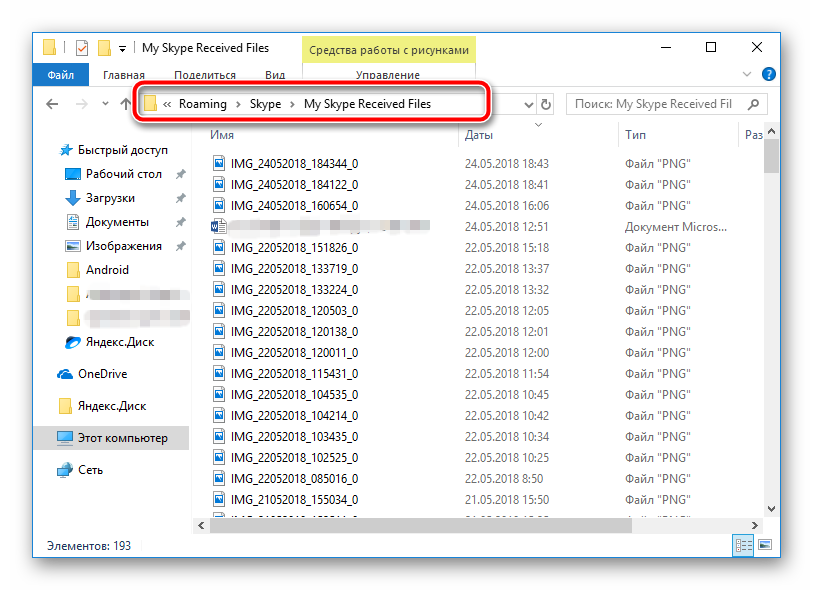
Перед пользователем откроется окно с папками утилиты. Все фотографии, документы, изображения, музыка, видео и прочие файлы передаваемые через Скайп хранятся в этой папке. Юзеру остаётся только войти в каталог и выбрать ненужные элементы, которые можно удалить.
Перед процедурой следует зайти в «Панель управления» – «Параметры папок» – «Вид». Во вкладке необходимо поставить галочку возле «Показывать скрытые файлы», и кликнуть на «Применить». Это необходимо для отображения спрятанных вкладок во всех разделах.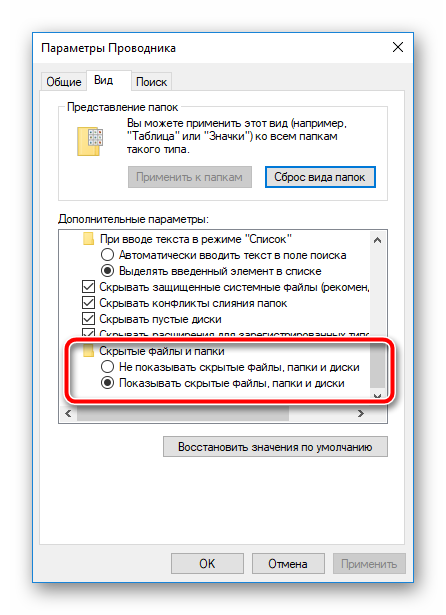
Добраться до раздела с загруженными в Скайп файлами можно и при помощи настроек приложения. Пользователю нужно зайти в «Инструменты», выбрать опцию «Настройки», и нажать на пункт «Чаты и смс». В нижней части окна кликнуть на «Received Files», после чего откроется раздел со скачанными файлами.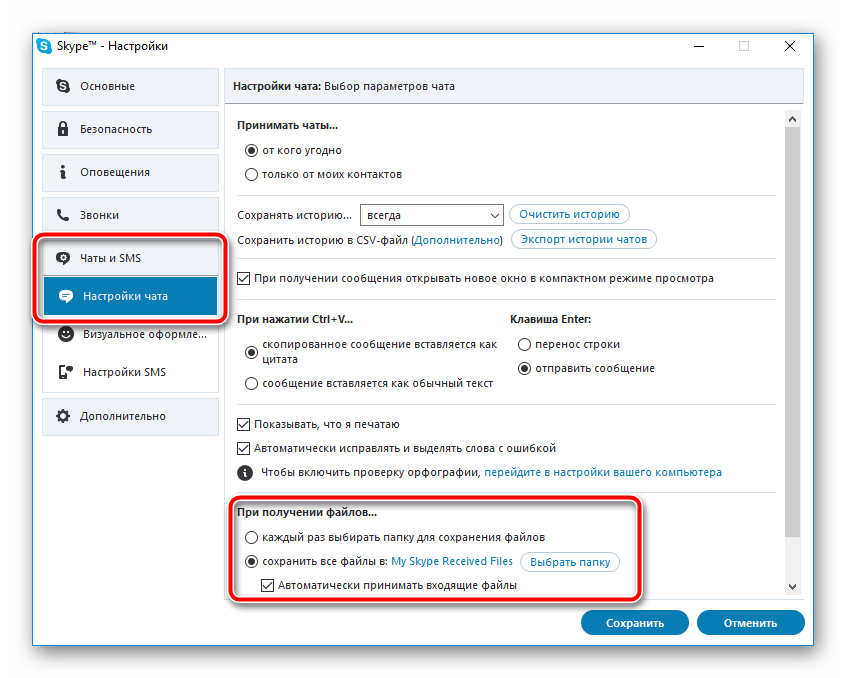
Удаление истории сообщений
Горы сообщений также мешают работе утилиты. Юзеру следует регулярно чистить историю в компьютерной версии Skype. Выполнить процедуру можно за считанные минуты, пользователю потребуется только:
- Зайти в программу.
- Кликнуть на Инструменты. Вкладка располагается в верхней части рабочего окна.
- Войти в Настройки.
- Перейти в раздел Безопасность.
- Во вкладке Настройки безопасности следует нажать на Дополнительные.
- Кликнуть по клавише Очистить историю и Удалить cookies.
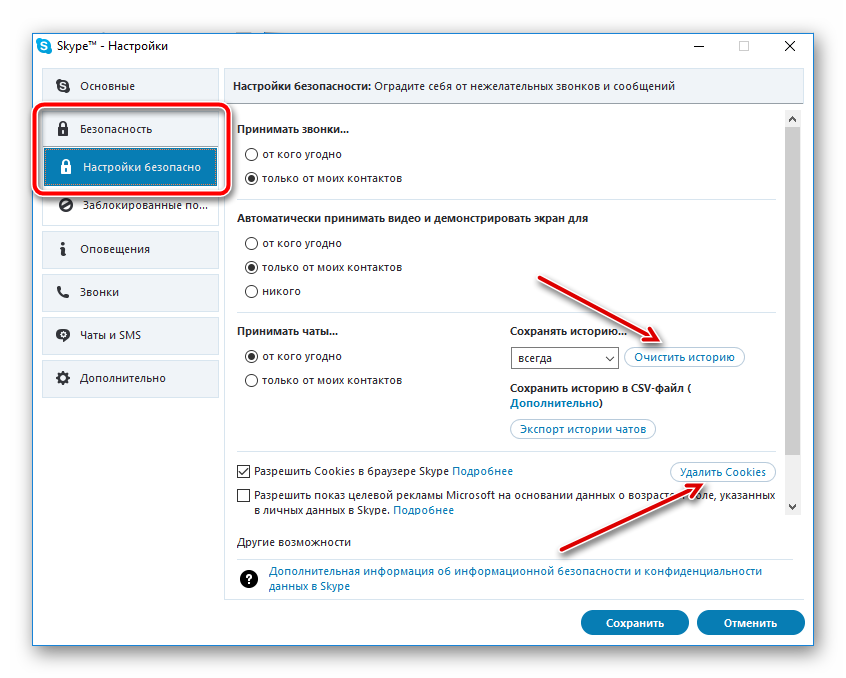
Абонент может настроить автоматическое удаление данных. Для этого необходимо только нажать на стрелочку, расположенную под «Сохранять историю». Приложение предлагает хранить данные: всегда, 2 недели, 1,2 или 3 месяца. Также можно вовсе не сохранять информацию.
Очистка телефонов и планшетов
Разработчики выпустили не только компьютерную версию Скайпа, но и мобильную программу. Юзеры могут поставить утилиту на устройство под руководством операционной системы Андроид либо iOS. Однако мобильные аппараты также нуждаются в регулярной «уборке». Для удаления сообщений с телефона нужно:
- Запустить приложение.
- Найти необходимую беседу.
- Зажать пальцем диалог.
- Кликнуть по опции Удалить чат.
- Подтвердить действие.
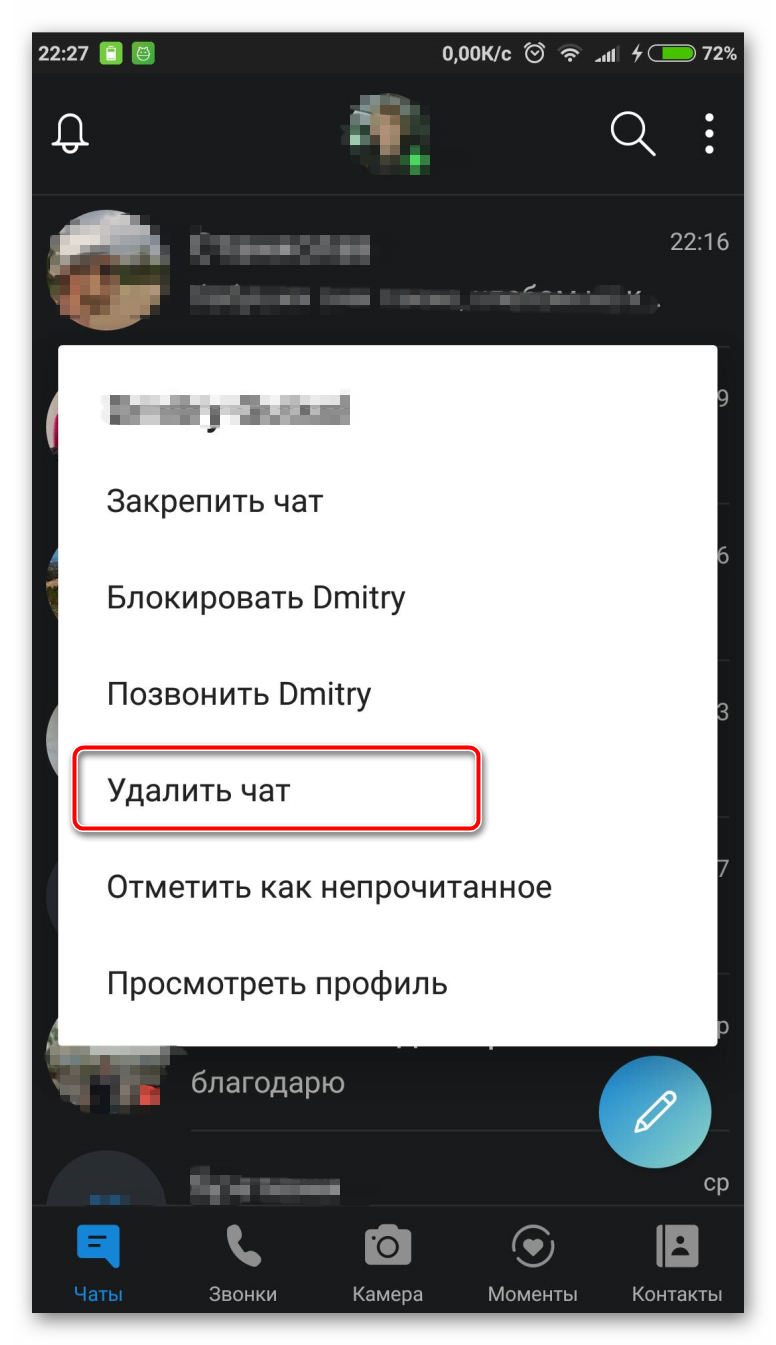
Конечно, такой способ отнимает немало времени, поскольку человеку придётся проделывать аналогичную процедуру для каждого диалога. Но что делает, если необходимо стереть историю из всех чатов сразу? Решение есть, абоненту нужно:
- Войти в настройки смартфона.
- Перейти во Все приложения.
- Найти в списке Скайп.
- Нажать на опцию Стереть данные и Очистить кэш.
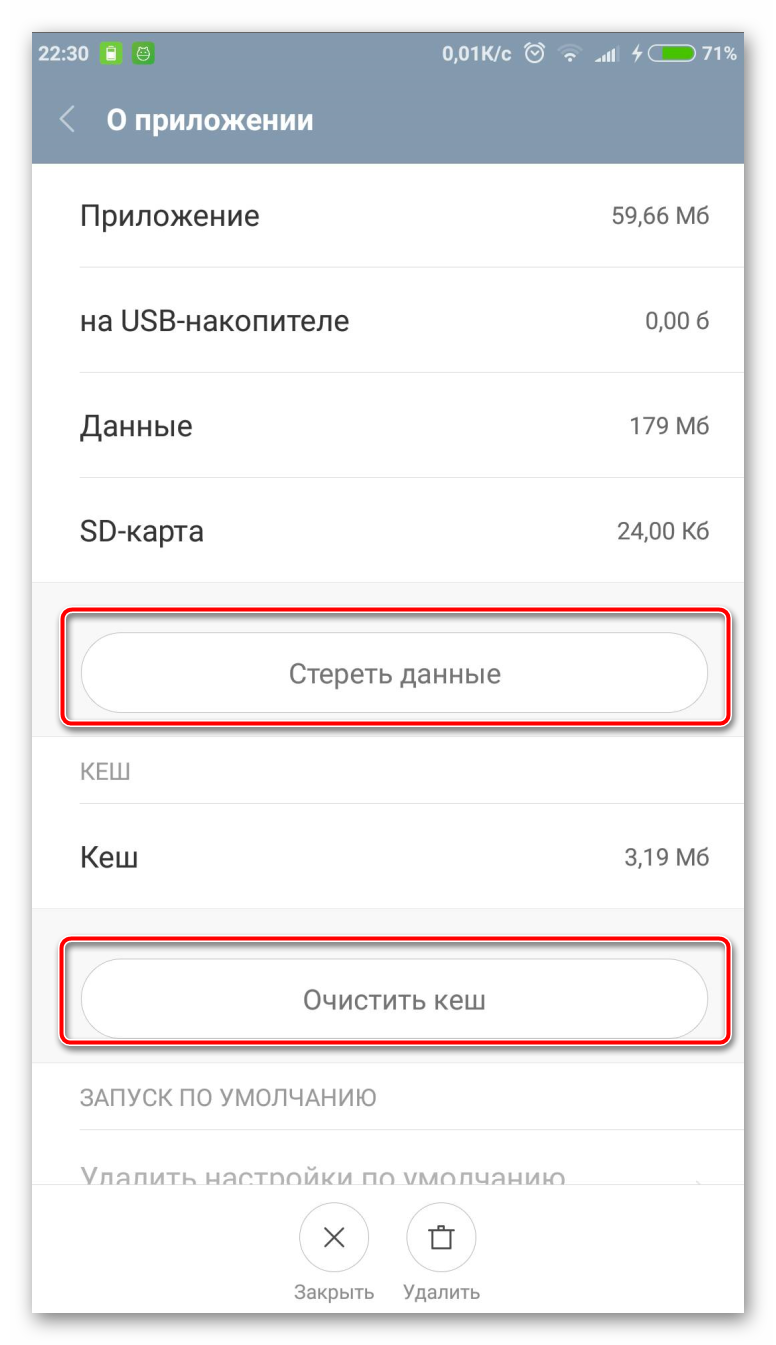
При чистке удаляются не только сообщения и прочий мусор, но и логин с паролем. Абоненту придётся заново авторизоваться в приложении.
Удаляем переписку в скайпе
Мессенджер Skype – очень популярная программа для создания видео конференций. Большинство используют ее для видеозвонков. Однако с помощью сего продукта можно общаться и с помощью банального набора текста на клавиатуре.
Почему иногда полезно удалить переписку в Скайпе? Возможно, ваша новая девушка не одобряет общения с бывшими и нужно удалить сообщения, пока она не увидела. Или не в меру ретивый босс решил проверить, как вы работаете (и работаете ли вообще).
Причин может быть много. Однако не все так просто. Если в других мессенджерах удаление не составляет проблемы, так как все управляющие элементы там, где им положено быть, то в Skype все совсем по-другому. Опция удаления запрятана глубоко. Неподготовленный юзер ее просто не найдет.
Содержание этой статьи:
Немного о программе и ее возможностях
Читайте также: Что делать если Скайп (Skype) не удалось установить соединение? Решаем проблему быстро +Отзывы
В свое время Skype был очень хорош. Он произвел настоящую революцию в общении посредством компьютера. Впервые люди получили возможность разговаривать с оппонентом и при этом видеть его. Со временем появились и новые опции.
Логотип Skype
Начало и середина 2000-х – золотая эпоха Скайпа. Однако после того, как разработчика (вместе с программой) выкупила компания Microsoft, все полетело в тартарары. У компании из Редмонда есть весьма редкий дар: портить все, к чему она прикасается.
Результатом сделки стало то, что Skype стал сильно глючить, тормозить и вообще вести себя неадекватно. И ситуация исправилась только в последние два года.
Однако рассмотрим основные возможности софта:
- видеозвонки
- голосовое общение
- возможность звонить на городские и мобильные телефоны (при наличии положительного баланса в Skype)
- текстовые сообщения
- стикеры и смайлы
- огромное количество настроек
- полностью защищенный аккаунт
- интеграция с Windows 10
- кроссплатформенность (может работать на всех типах ОС)
- полноценная мобильная версия
Все вышеописанные возможности сделали Скайп самым популярным приложением для коммуникации в мире. Однако после слияния с Microsoft у программы появился жуткий дизайн, и она резко стала весьма требовательной к системным ресурсам.
Владельцы старых версий Скайпа должны помнить, что разработчики Skype не снабдили программу опцией удаления всего одного сообщения. Если уже удалять – то все сразу. Именно так они решили. Поэтому Скайп может удалять только все текстовые сообщения. То есть, даже весьма важные письма. Перед проведением этой операции нужно несколько раз подумать и решить, надо ли вам оно.
back to menu ↑
Новое в последней версии
Читайте также: Не удается войти в Скайп: что делать? Решение проблемы со входом
Последняя версия Skype имеет несколько особенностей, которые могут показаться пользователям не очень удобными. В Microsoft решили сделать единое приложение для всех и унифицировать его интерфейс.
Но изменения не только в оболочке:
- Новый дизайн. Теперь Скайп максимально приближен к интерфейсу Windows От фирменной уникальности сего приложения не осталось и следа.
- Вход только с учетной записью Microsoft. Новые пользователи вынуждены создавать учетную запись в Майкрософт, так как в компании решили, что это полностью их продукт.
- Установка. С обновлением версии приложения и Windows 10 теперь возможна установка только Skype из Microsoft Store. Если попытаться установить классическую версию, то установщик не даст этого сделать и направит пользователя в магазин.
- Урезанные настройки. Теперь в приложении нет богатого инструментария для настройки всех параметров программы. Только базовые опции.
- Расширенные возможности удаления сообщений. В Skype добавили-таки опцию удаления сообщений поштучно. Также можно удалять все письма конкретного контакта.
Те, кто установил-таки новую версию не должны особо ей злоупотреблять. Шпионские замашки Windows 10 хорошо всем известны. А Skype – детище Microsoft. И оно тоже может быть снабжено шпионскими модулями. Хоть это и не афишируется.
back to menu ↑
Удаление сообщений в Скайпе
Читайте также: Как удалить все записи на стене Вконтакте сразу: Пять способов
Итак, как удалить переписку в Skype? Сделать это довольно просто. Никаких трудностей не должно возникнуть даже у новичков.
Сделать требуется следующее:
1Открываем Skype и ждем полной загрузки главного окна.
Главное окно программы
2Переходим на чат, содержимое которого требуется удалить.
Список контактов и чатов
3Теперь просто наводим стрелку мыши на то сообщение, которое требуется удалить. Над ним появятся три точки. Они-то нам и нужны, так как именно они открывают меню дополнительных параметров.
Кнопка доступа к настройкам
4Нажимаем на эти три точки и в выпадающем меню выбираем пункт «Удалить».
Выпадающее меню с пунктом «Удалить»
5Сразу же выскочит табличка с подтверждением действия. Нужно еще раз нажать «Удалить».
Подтверждение удаления
Вот и весь процесс удаления одного сообщения. Каких-то особых навыков от пользователя не требуется. И это хорошо.
back to menu ↑
Удаление всей переписки с конкретным пользователем
Читайте также: Как исчезнуть из интернета? Способы удаления аккаунтов
Новый Skype получил поистине широкие возможности в плане удаления сообщений. Владельцам старых версий такое и не снилось. Однако новый Скайп не так удобен в использовании, как старый. Хоть и есть возможность удаления.
Так как же удалить всю переписку с конкретным пользователем? Очень просто. Даже легче, чем убрать одно сообщение. Сделать требуется следующее.
1Запускаем Скайп и ждем полной загрузки главного окна.
Главное окно
2Теперь необходимо перейти на вкладку «Чаты». Это действие откроет список бесед, которые хоть когда-то имели место быть.
Вкладка «Чаты»
3Следующим шагом будет собственно процесс удаления. Нужно кликнуть правой кнопкой мыши по требуемой беседе и в выпадающем меню выбрать «Удаление беседы Скайпа».
Процесс удаления беседы
4Skype запросит подтверждение действия. Необходимо щелкнуть «Удалить» еще раз.
Подтверждение действия
Именно так удаляется вся переписка с конкретным пользователем. Все доступно и просто. Хоть в чем-то Microsoft оказалась на высоте.
back to menu ↑
Как удалить переписку в старой версии?
Читайте также: ТОП-10 сервисов звонить бесплатно с компьютера на телефон (+бонус)
Что бы статистика там ни говорила, но изрядное количество юзеров до сих пор используют операционные системы типа Windows XP. А это значит, что установить новую версию Skype они не могут чисто физически.
Старый компьютер с «древней» операционной системой априори не может запустить новый Скайп, так как он весьма требователен к ресурсам компьютера. Многие старые процессоры даже не обладают набором нужных инструкций.
У этих людей есть два варианта: использовать браузерную версию (которая работает очень медленно) или искать в Сети старые версии программы. Многие выбирают именно второй вариант, так как он самый приемлемый.
А посему, им тоже нужно узнать, как можно удалить переписку в Скайпе. Но здесь есть одна загвоздка: в старых версиях удаляется вся переписка со всеми пользователями. Возможности выбора нет.
Итак, как очистить историю сообщений в старом Skype? Сделать нужно следующее:
1Запускаем Скайп и ждем полной загрузки главного окна.
Главное окно старого Скайпа
2Теперь в верхней части окна ищем надпись «Инструменты», кликаем по ней левой кнопкой мыши и выбираем пункт «Настройки». Для большего удобства можно использовать сочетание клавиш Ctrl и «Б».
Доступ к меню с настройками приложения
3В меню настроек имеется внушительное количество вкладок. Каждая из них отвечает за свой комплект параметров. Нам нужна вкладка «Безопасность».
Меню настроек
4В настройках безопасности будет блок с заголовком «Принимать чаты…». Он-то нам и нужен.
Настройки безопасности
5Теперь нужно просто внимательно рассмотреть блок, найти кнопку «Очистить историю» и нажать ее. Если требуется сделать резервную копию перед удалением, то нужно найти пункт «Сохранить историю в CSV-файл». Потом ее можно будет восстановить при помощи кнопки «Экспорт истории чатов». Если же этого не сделать, то история будет утеряна безвозвратно.
Кнопка «Очистить историю»
1После нажатия на вышеозначенную кнопку Скайп выдаст сообщение о том, что будут удалены не только все чаты, но и списки вызовов. Если нас это устраивает, то жмем кнопку «Удалить».
Подтверждение удаления
На этом процесс завершен. После выполнения всех вышеописанных операций пользователь получит девственно чистый Скайп. Никто даже не догадается, что этой программой хоть когда-то пользовались.
back to menu ↑
Как восстановить историю чатов в старом Скайпе?
Читайте также: Программы для общения: ТОП-15 мессенджеров для телефона 2017 года
Если пользователь по ошибке удалил всю историю чатов и список голосовых вызовов, то он, скорее всего, захочет узнать все о том, как ее вернуть. Ведь не бывает же так, что откатить изменения невозможно?
К сожалению, бывает. Скайп как раз относится к тем типам программ, которые не позволяют восстановить удаленные данные. История переписки и звонков удаляется не только из приложения. Очищается также история, хранящаяся на серверах Skype.
Поэтому при очистке истории сообщений и звонков в старом скайпе нужно быть предельно осторожным. Необходимо тщательно подумать, взвесить все «за» и «против». И только потом принимать аргументированное решение.
Если в сообщениях Скайпа содержится какая-то важная информация, то лучше сделать резервную копию важной переписки. Это позволит хоть как-то сохранить то, что не должно быть удалено. «Бэкап» всегда выручит.
Если владельцы новой версии Skype думают, что их данные надежно защищены и их можно в любой момент восстановить после удаления, то они глубоко заблуждаются. Даже в новом скайпе (от Microsoft) сообщения и звонки удаляются безвозвратно.
back to menu ↑
Какую версию Скайпа выбрать для повседневного использования?
Читайте также: Как сделать демонстрацию экрана: ТОП-10 сервисов
Этот вопрос мучает многих пользователей с тех пор, как Microsoft выпустила обновленную версию приложения. Далеко не всем пришелся по вкусу новый дизайн и функционал. И большинство думает, что альтернативы нет. Но это не совсем так.
Skype интегрированный в Windows 10
Есть возможность скачать старую версию Скайпа в Сети и без проблем установить ее даже на Windows 10. Но сначала нужно понять, чем она лучше новой версии.
Разберем основные отличия и преимущества:
- прекрасный дизайн, не отягощенный различными ненужными блоками и диким оформлением
- скорость работы старой версии намного выше, чем новой
- старая версия может работать даже на древних компьютерах, так как она не особо требовательна к ресурсам
- все управляющие элементы находятся там, где им положено быть
- широкие возможности настройки видео и звука
- удобный и понятный механизм поиска
Все вышеописанные преимущества четко дают понять, что старый Скайп был настоящим шедевром. Поэтому именно его стоит использовать в 2018 году. А поделка от Microsoft не заслуживает внимания, так как требует многого от компьютера, не обладает такими гибкими настройками.
back to menu ↑
Заключение
Итак, Skype – это превосходная программа для общения в интернете с богатым функционалом, возможностью видеть собеседника вживую и огромным количеством настроек. По крайней мере так было, пока Microsoft не выпустила свою версию приложения.
Однако никто не мешает установить и использовать старую версию. Удаление переписки (в обеих версиях) – очень ответственный шаг, ибо после удаления нет никакой возможности откатить изменения и вернуть все обратно.
Процесс удаления сообщений в старой версии кардинально отличается от такого же действия в новой. Стоит учесть, что старая версия Скайпа удаляет безвозвратно всю историю сообщений и звонков для всех контактов. В то время, как в новой версии есть возможность выбрать конкретное сообщение и удалить именно его.
Как бы то ни было, процесс удаления для обеих версий полностью описан выше. Поэтому проблем не должно возникнуть ни у кого. Даже у новичков. Для осуществления этой процедуры не нужно быть хакером или обладать какими-то особыми навыками.
Все, что требуется – четко следовать пунктам вышеизложенной инструкции. Только тогда ваши старания увенчаются успехом. Дерзайте, и все у вас получится. Не так страшен черт, как его малюют.
back to menu ↑
ВИДЕО ИНСТРУКЦИЯ: Как удалить переписку Skype
9.4 Total Score
Для нас очень важна обратная связь с нашими читателями. Если Вы не согласны с данными оценками, оставьте свой рейтинг в комментариях с аргументацией Вашего выбора. Благодарим за ваше участие. Ваше мнение будет полезно другим пользователям.
Актуальность информации
8.5
Достоверность информации
10
Добавить свой отзыв | Отзывы и комментарии
Порой, когда долго пользуешься мессенджером, сообщений накапливается так много, что возникает необходимость их почистить. Как удалить историю в Скайпе, если нужда в этом возникла по вышеописанной причине или же по любой другой – общение в этом мессенджере подразумевает разные ситуации.
Вопрос о том, как удалить историю переписки в Скайпе, стал особенно актуальным после выхода последнего обновления. Программа кардинально изменилась и многие пользователи, блуждая по новому интерфейсу, уже отчаялись найти в настройках знакомую кнопку «Очистить историю сообщений». Не стоит тратить время – новый вариант приложения такой функции не предусматривает. Но очистить историю, все же, можно, а как – мы сейчас расскажем.
Кстати, к разговору о новшествах последней версии – как в Скайпе включить переводчик, мы уже узнали и готовы тебе рассказать.
Стираем одно сообщение
Убрать одно послание из переписки с любым человеком проще простого.
- Выбери сообщение, которое хочешь стереть

- Щелкни по нему правой кнопкой мыши
- В открывшемся меню выбери «Удаление»
- Если мессенджер открыт на смартфоне, удерживай нужное письмо долгим тапом

- Собственно, на этом все – ненужная информация будет удалена
- Кроме того, можно тем же способом стереть свое послание, отправленное другому пользователю – но только свое, и в том случае, если оно отправлено недавно
Полезная информация о том, как восстановить учетную запись Скайп, ждет тебя в нашей следующей статье.
Стираем чат
Удалить историю в Скайпе от одного контакта тоже достаточно просто.
- Все твои чаты отображаются в левой части экрана
- Выбери ненужный чат, щелкни по нему правой кнопкой мыши и нажми «Удаление»

- Долгий тап – в случае со смартфоном

- Подтверди еще раз свои действия
- Чат будет удален
Стираем звонки
Как удалить историю звонков в Скайпе? Инструкция будет идентична с предыдущей. Звонки также отображаются в левой части экрана. Щелкай по тем, которые нужно стереть, правой кнопкой мыши – и выбирай нужный пункт меню.
Стираем переписку полностью
Как удалить историю сообщений в Скайпе полностью? Есть два варианта, и оба, в сравнении с простым нажатием на кнопку «Очистить», которая была раньше, достаточно трудоемкие.
Вариант первый
Можно стирать последовательно все чаты и звонки, которые отображаются в левой части твоего экрана – пока не останется ни одного
Вариант второй
А можно разом стереть все, убрав с компьютера папку, в которой сохраняется переписка. Вот как это сделать:
- Полностью закрой программу – нажми «Выход из Скайп» и заверши процесс в диспетчере задач (Ctrl+Alt+Delete)

- Нажми одновременно клавиши Win+R. Откроется командная строка.
- Пропиши здесь команду %appdata%skype и подтверди свои действия кнопкой «Ок»

- Найди здесь папку с именем твоего логина и открой ее
- Здесь расположен файл, в котором хранится вся твоя переписка. Он называется main.db

- Удали его
- Для того, чтобы изменения вошли в силу, перезагрузи компьютер
- Снова запусти мессенджер. Вся переписка должна быть удалена полностью, но иногда некоторые чаты остаются нетронутыми. Если так и произошло – удали эти чаты вручную
- Подобным образом удалить историю в Скайпе на компьютере можно и для декстопной версии, и для встроенной на Windows 10
Для того, чтобы удалить историю Skype на телефоне Андроид, сначала сотри переписку на ПК и подожди, пока произойдет синхронизация.
Если ты передумал и решил восстановить удаленную переписку в Скайп, прочитай о том, как это сделать, в другой нашей статье.
